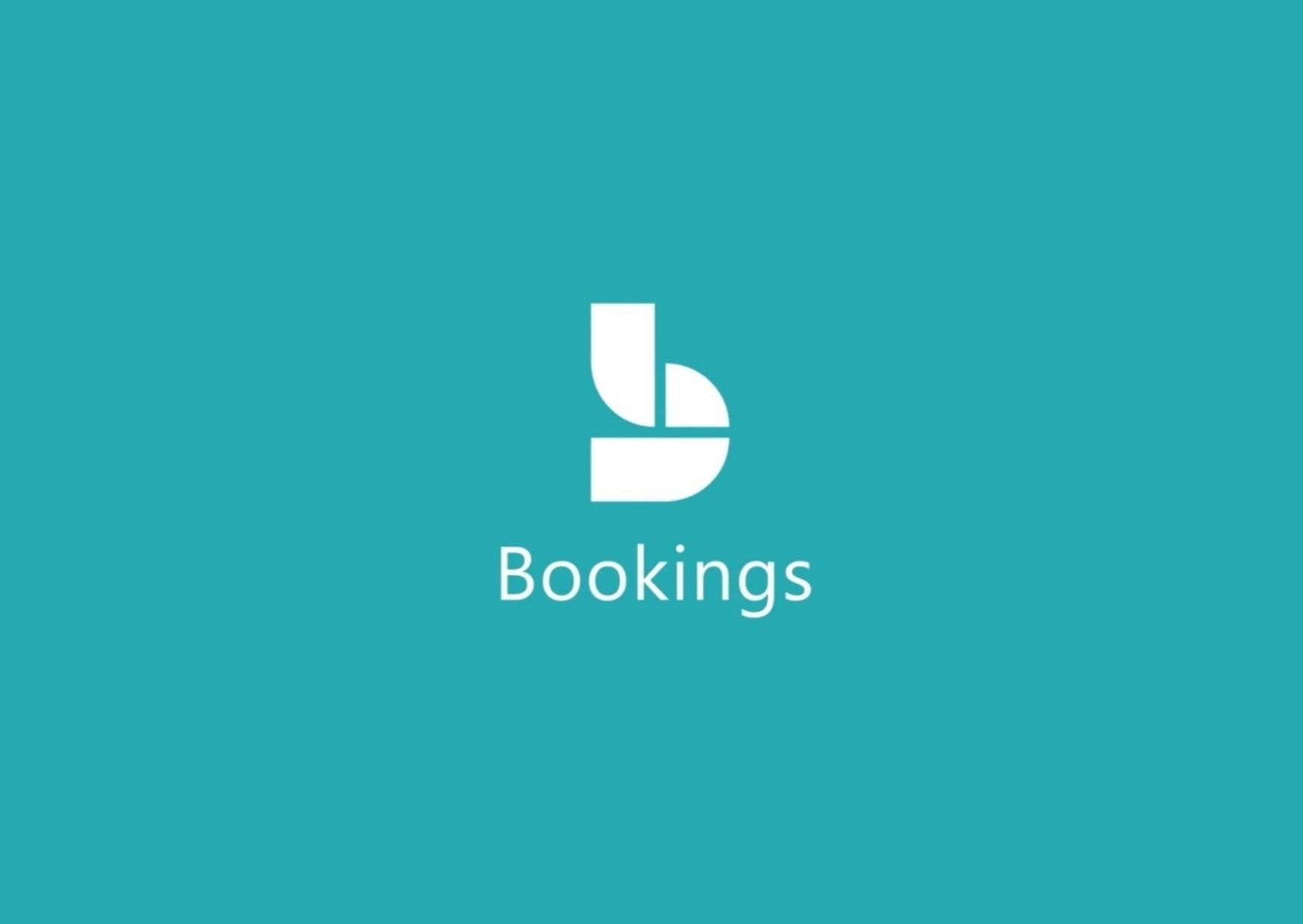
Wat is Microsoft Bookings?
Microsoft Bookings is een reserveringspagina waar bezoekers zelfreserveringen met jou of je collega’s kunnen inplannen. Via Bookings geef je tijden en data aan wanneer je beschikbaar bent. Zo kunnen bezoekers afspraken maken wanneer het jullie beide uitkomt. Dit voorkomt onnodig heen-en weer mails en je hoeft er zelf niets voor te doen! Bookings is gekoppeld aan je agenda, waardoor de gemaakte afspraak direct zichtbaar is.
*Om gebruik te kunnen maken van deze applicatie dien je te beschikken over een Microsoft 365 licentie (voorheen Office 365 licentie) met minimaal Microsoft 365 Standard. Wanneer de gratis licentie “Business Apps Free” is ingeschakeld, kun je deze applicatie gebruiken.
Eenvoudig afspraken inplannen
Wat deze applicatie zo handig maakt is dat medewerkers snel een kantoorruimte kunnen reserveren zonder dat het inplannen hiervan extra tijdkost. Kies eenvoudig een tijdslot voor een kantoorruimte, zonder telefoontjes of mailtjes. Ook kun je direct zien wanneer een tijdslot beschikbaar is. Komt de reservering toch niet goed uit? Dan annuleer of verzet je de afspraak via de applicatie. Om te voorkomen dat een reservering op het laatste moment wordt afgezegd, kun je instellen tot hoever van tevoren de afspraak gewijzigd mag worden. Zo kunnen alle beschikbare werkplekken optimaal worden benut.
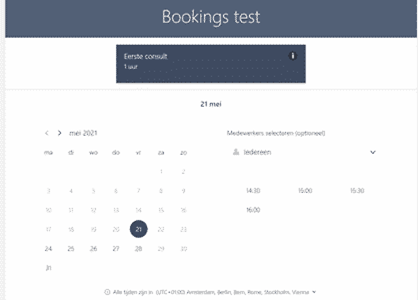
Herinneringsmails
Om er voor te zorgen dat niemand hun reservering op kantoor vergeet en afzeggingen te voorkomen, bestaat er de optie om een herinneringsmail te verzenden. Na het inplannen van een meeting ontvangt iedereen een uitnodiging voor hun agenda met de tijd en locatie. Je kunt zelf kiezen hoe vaak er een herinneringsmail gestuurd wordt en wat de boodschap is. Tip: mensen geven aanmeer dan 3 herinneringsmails te veel te vinden. Een bevestigingsbericht vlak na het maken van de reservering en een herinnering 24 uur van te voren is vaak al voldoende.
Slimme afspraken met Service
Met de optie Service kun je specifieke diensten aanbieden om afspraken voor te maken. Bijvoorbeeld een intake-service. Je kunt hier ook de optie online vergadering aanklikken. Nu wordt er een link naar een Microsoft Teams meeting toegevoegd aan het bevestigingsbericht. Op deze manier kun je ook online of hybride intakes afnemen. Voor specifieke details kun je bij notities aantekeningen maken die de klant niet ziet. Bijvoorbeeld een korte samenvatting van de wens van de klant voor de collega thuis.
Jouw Bookings
Wanneer je de Microsoft Bookings pagina opneemt in jouw website, wil je natuurlijk dat deze binnen de huisstijl past. Daarom bestaat er de optie om de kleuren van het programma aan te passen. Ook kan je hier het logo toevoegen. Je kunt de reserveringspagina opnemen in je website door middel van de HTML-code. Zo is het voor de bezoeker direct duidelijk dat ze met jouw bedrijf te maken hebben.
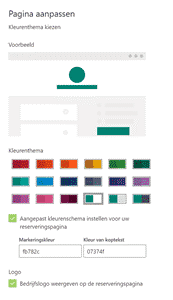
Delen van Bookings
Naast de Bookings-pagina op te nemen in de website zijn er ook andere manieren om je Micorsoft Bookings planner te delen. Je kunt de link opnemen in de handtekening onder je mail of via social media delen in een post of de bio.
Microsoft Bookings Installeren
1. Ga naar Office.com Office 365-aanmelding | Microsoft Office
2. Selecteer Bookings in het menu
3. Maak een reserveringspagina aan. Geef het bedrijfstype en de naam aan.
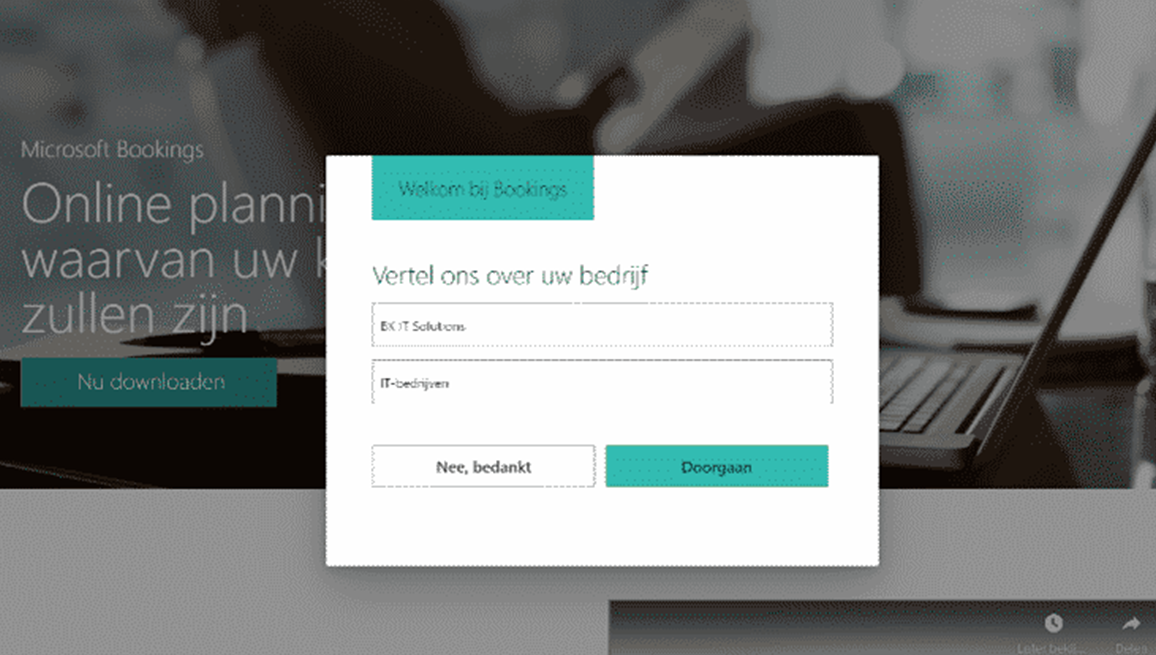
4. Voer de bedrijfsgegevens in zoals werkadres, email en website URL
5. In de linker menu vind je reserveringspagina. Hier stel je alles in van de reserveringspagina die de gebruiker gaat bezoeken.

6. Via toegangsbeheer voorreserveringspagina kan je aangeven wie de pagina kan bezoeken. Iedereen met een link? of voor intern gebruik, door iedereen met een Microsoft 365 ofOffice-365 pakket van jouw organisatie. Ook kun je de optie kiezen om de reserveringspagina niet vindbaar te maken voor zoekmachines.
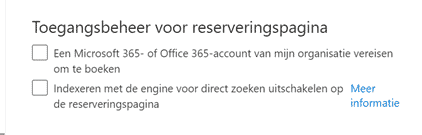
7. Bij Toestemming voor gebruik klantgegevens geef je het beleid aan van het gebruik van persoonsgegevens.

8. Planningsbeleid. Hier stel je de tijdinterval in. Minimale doorlooptijd: minimale doorlooptijd voor reserveringen en annuleringen in uren. Maximale doorlooptijd: maximum aantal dagen van tevoren dat een reservering gemaakt kan worden.

9. Email melding. Geef aan of het bedrijf per email gewaarschuwd moet worden wanneer er een reservering gemaakt of gewijzigd wordt.
10. Personeel. Hier kun je aangeven of de bezoeker een medewerker kan kiezen om een afspraak mee in te plannen.
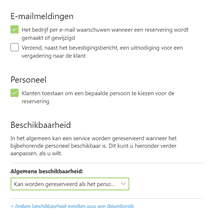
11. Algemene beschikbaarheid. Deze functie geeft je de optie om te kiezen voor tijden wanneer er afspraken gemaakt kunnen worden. Ook kun je jouw beschikbaarheid uitschakelen tijdens bijvoorbeeld een vakantie.
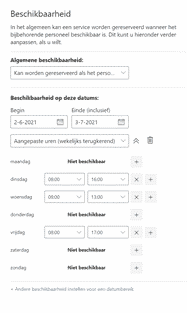
12. Opslaan en publiceren. De link kan gedeeld worden en mensen kunnen afspraken inplannen. Je kunt de link delen via Facebook, opnemen in je website met de HTML code of de link kopiëren en versturen via chat of mail.
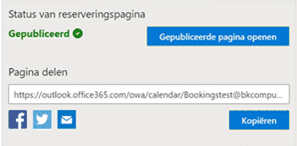
Wanneer je de gepubliceerde pagina opent, krijg je de Bookings-pagina te zien.
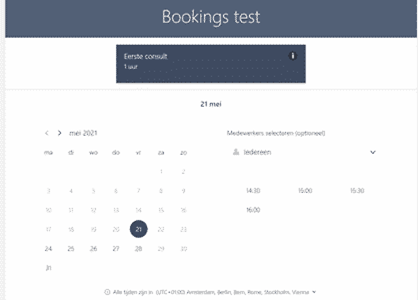
Lees ook
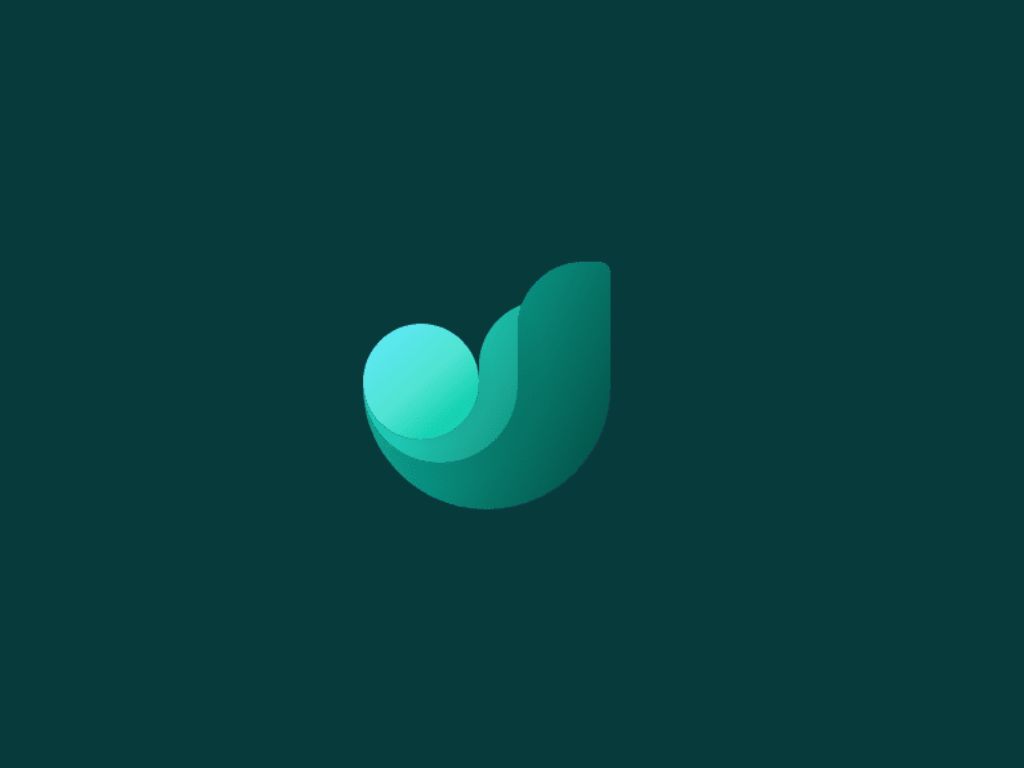
In deze blog lees je over goal-tracking in Microsoft Teams met Viva Goals.
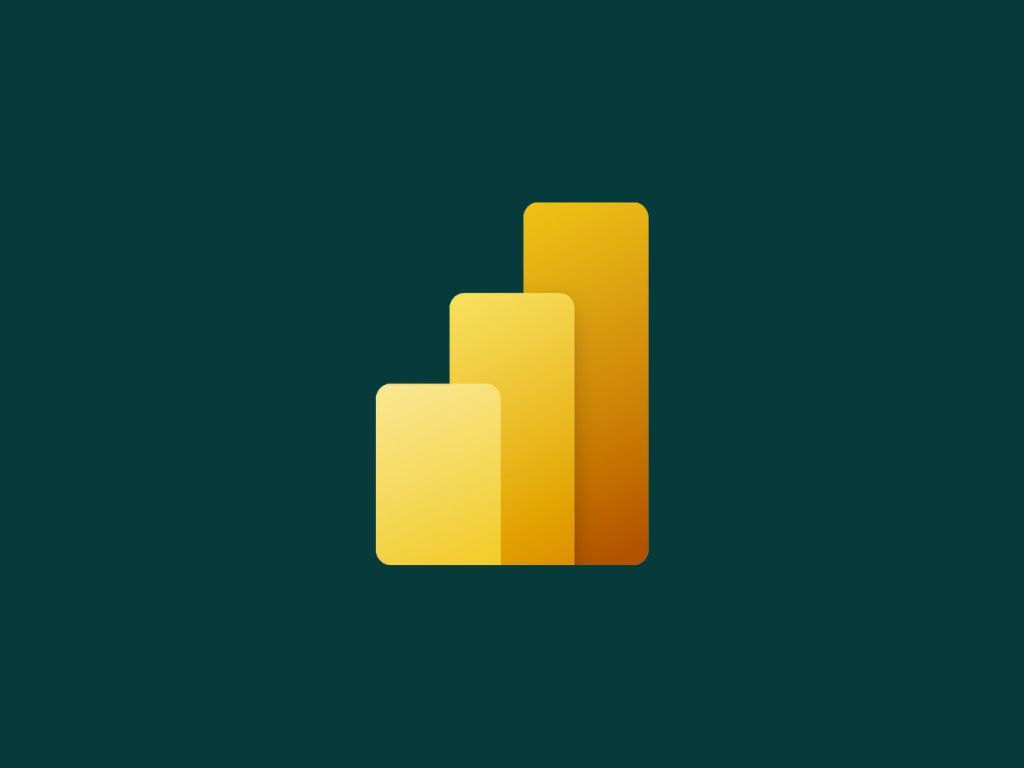
In deze blog zullen we ontdekken hoe Power BI-dashboards kunnen bijdragen aan het creëren van overzichtelijke doelen.
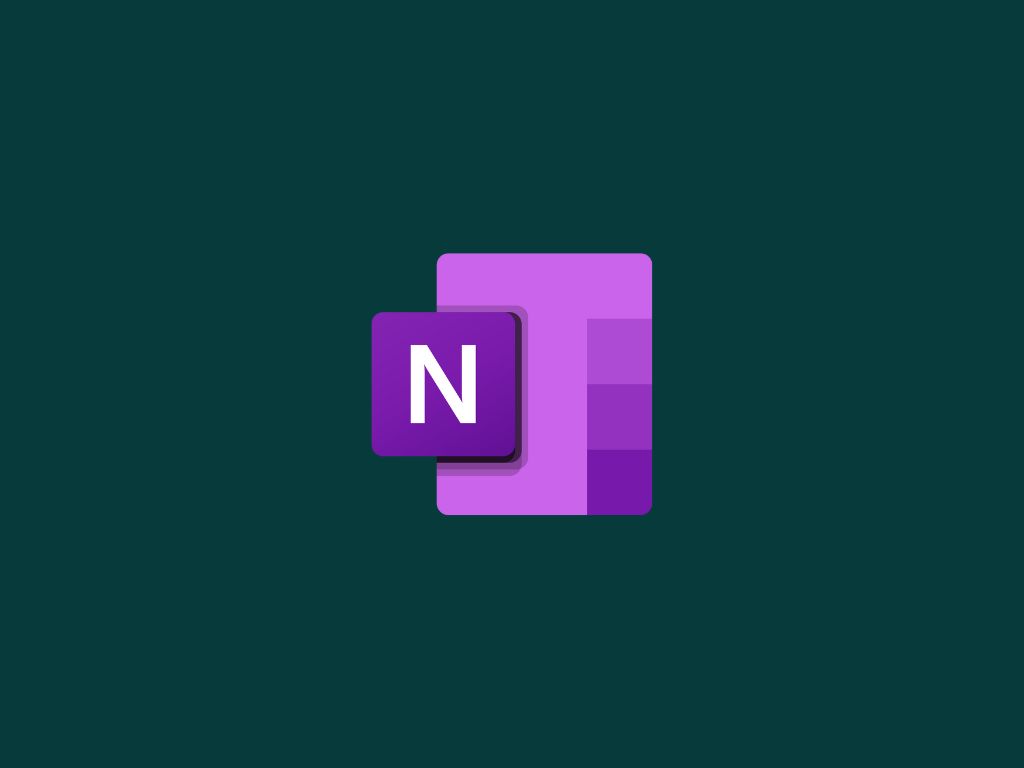
In dit artikel lichten we toe wat One Note is en hoe je deze applicatie kunt inzetten om productiever te werken.








